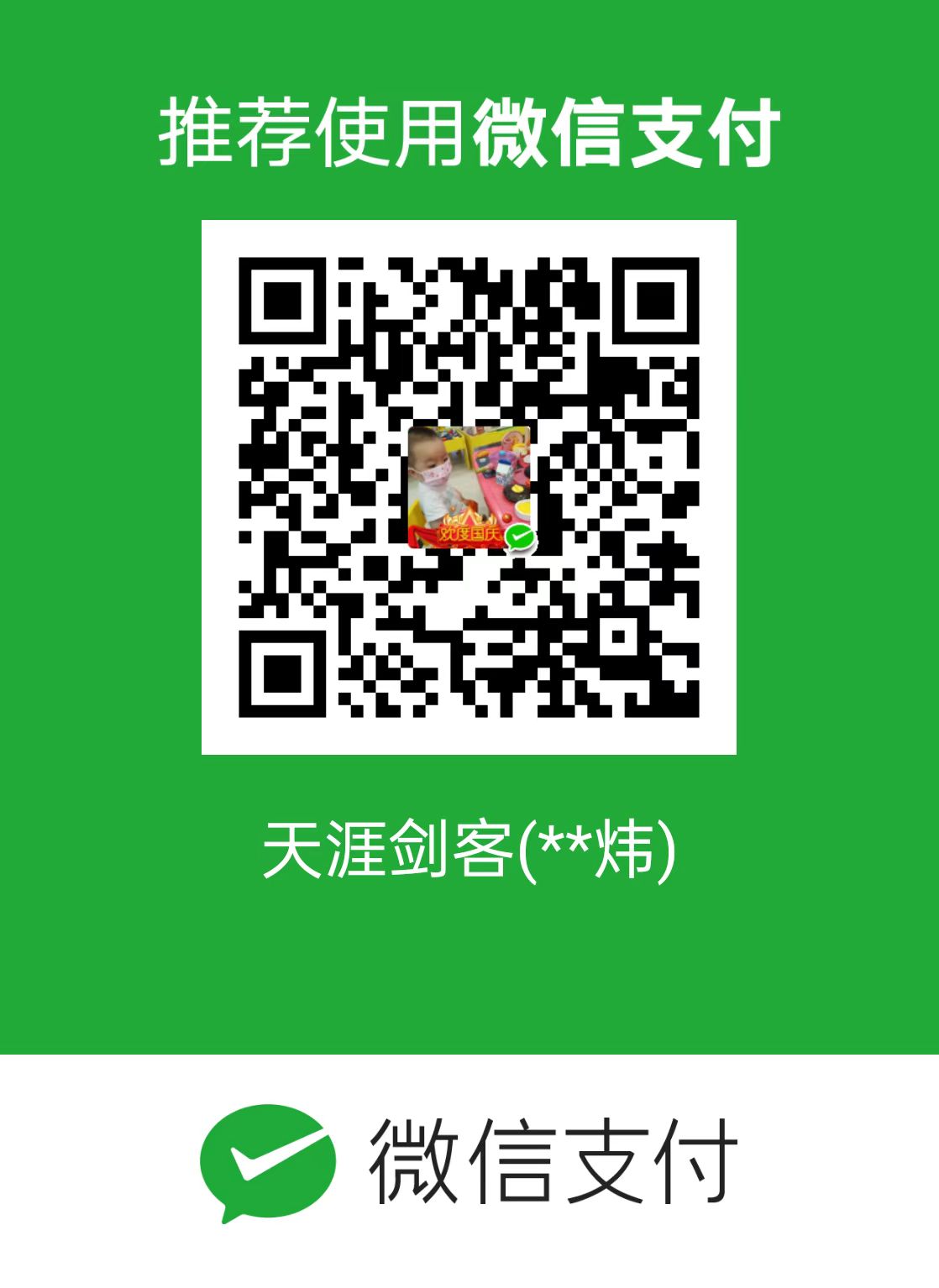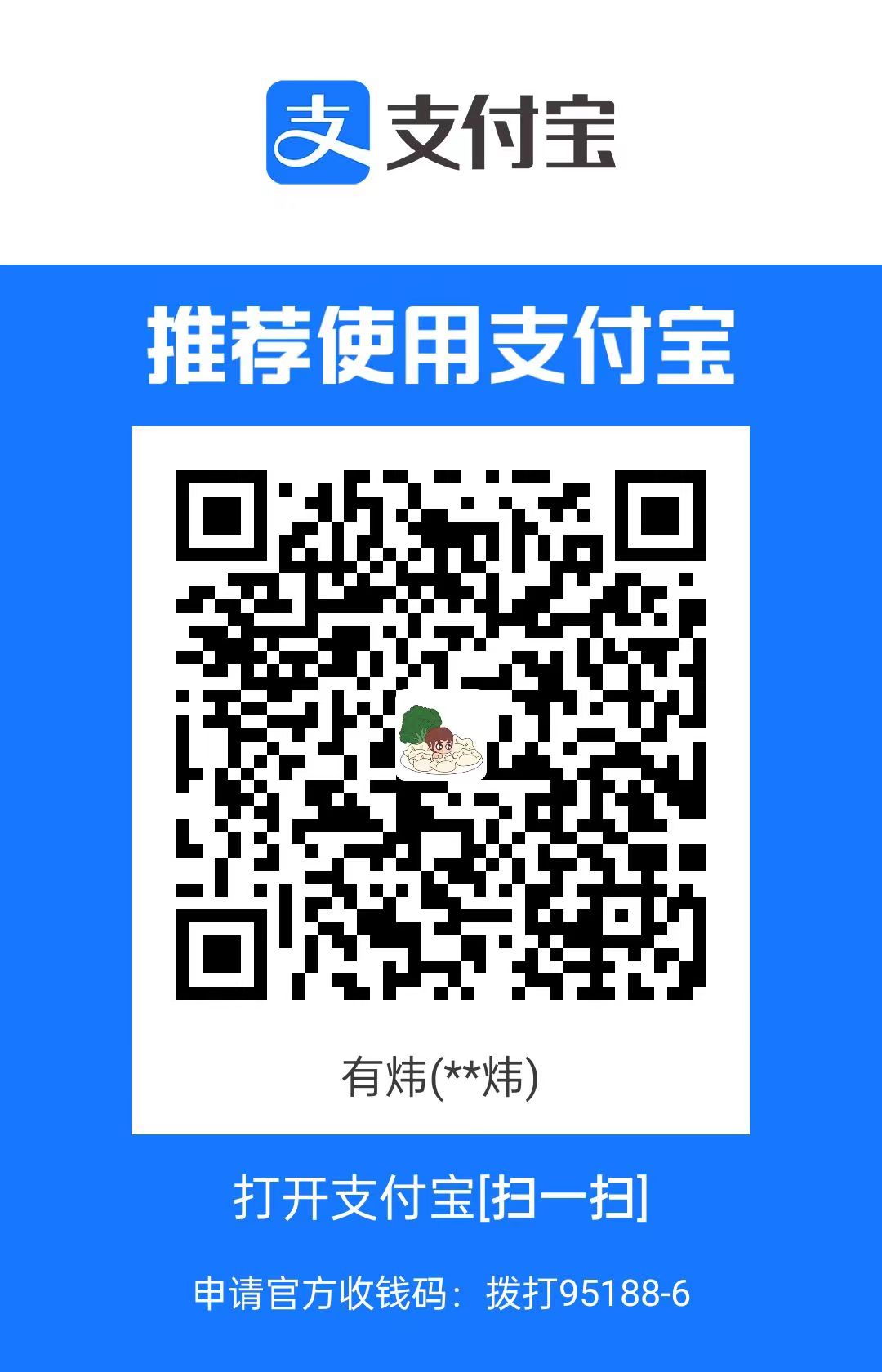在Docker中部署confluence和jira
部署confluence
https://hub.docker.com/r/atlassian/confluence
数据库配置
创建数据库
1 | create database confluence default character set utf8mb4 collate utf8mb4_bin; |
下载并配置数据库驱动
配置 my.cnf
PS:除了共用jira的部分配置,还需要下面的配置
1 | # 指定设置为 utf8mb4 的默认字符 |
其他没什么特别的。直接安装就好了。
部署jira
https://hub.docker.com/r/atlassian/jira-software
基本运行环境
Dockerfile
1 | # 依赖的镜像 |
启动入口
注意:添加MySQL驱动
1 |
|
docker-compose.yml
1 | # https://github.com/codeclou/docker-atlassian-jira-data-center/blob/master/versions/8.20.5/docker-compose-one-node.yml |
数据库配置
参考
创建数据库
1 | create database jira default character set utf8mb4 collate utf8mb4_bin; |
下载并配置数据库驱动
配置 my.cnf
1 | [mysqld] |
重启MySQL。
:::warning
注意:docker版本的MySQL修改之后需要重新build。
1 | docker-compose up --build |
:::
重启Jira。
注意:为了重新构建时的权限问题,最好把jira-home加入dockerignore
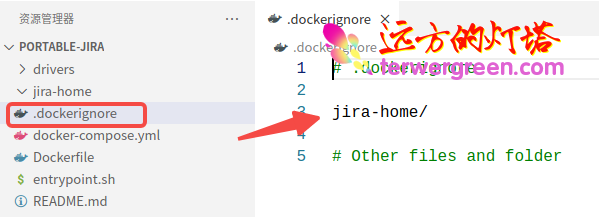
运行
运行 docker-compose up --build
然后浏览器打开
1 | http://localhost:8080 |
设置方式选择自己配置,语言选择中文,数据库选择MySQL57
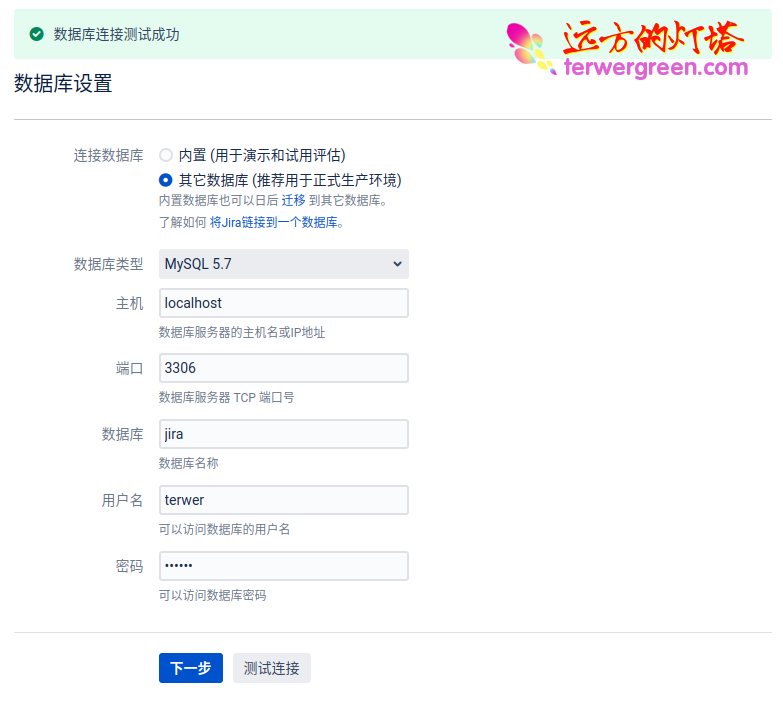
后面会出现许可证,我们可以先试用。如果你资金允许可以购买正版。
到这里Jira的安装就结束了,尽情使用吧!
数据迁移
选择系统->导入导出,先备份成zip,然后导入即可。
注意:备份的时候文件名不需要输入 .zip ,但是还原的时候需要输入 .zip 。
在Docker中部署confluence和jira
https://hexo.terwer.space/post/deploy-confluence-and-jira-under-docker.html